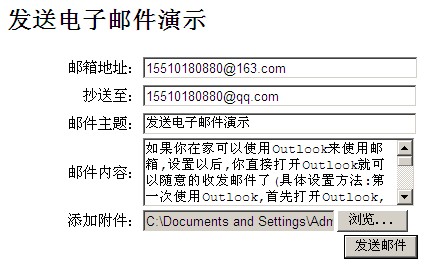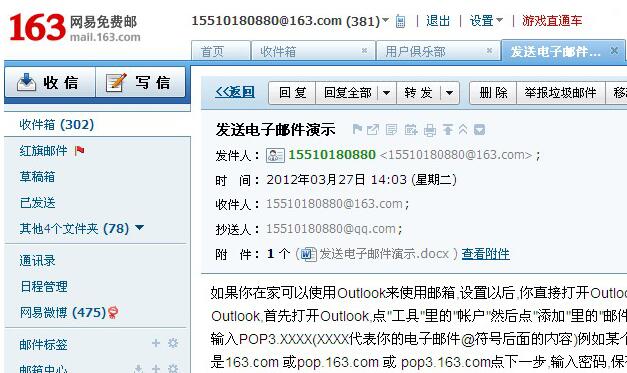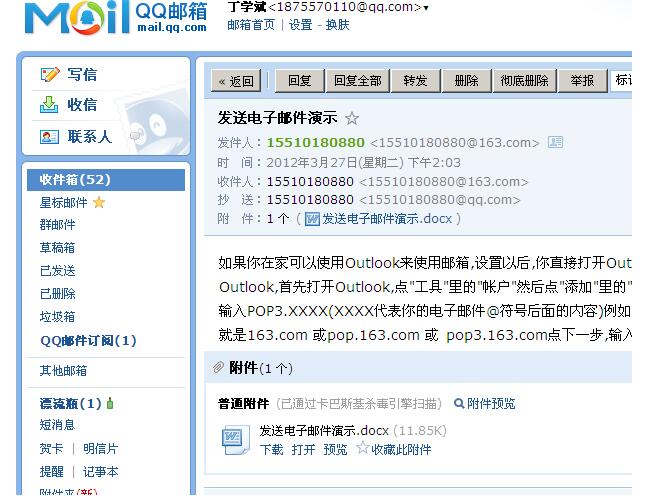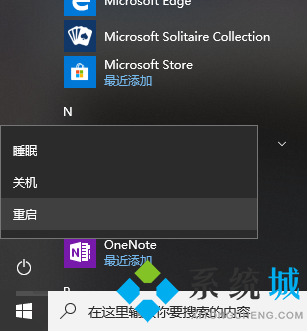本文实例为大家分享了ASP.NET邮件发送案例,供大家参考,具体内容如下
1、前台页面 SendEmail.aspx 代码
?
|
1
2
3
4
5
6
7
8
9
10
11
12
13
14
15
16
17
18
19
20
21
22
23
24
25
26
27
28
29
30
31
32
33
34
35
36
37
38
39
40
41
42
43
44
45
46
47
48
49
50
51
|
<h2>
发送电子邮件演示
</h2>
<table cellpadding="0" cellspacing="0" border="0" style="font-family: 宋体, Arial, Helvetica, sans-serif;
font-size: 15px; width: 411px;">
<tr>
<td class="style5">
邮箱地址:
</td>
<td class="style6">
<asp:TextBox ID="tb_Email" runat="server" Width="269px"></asp:TextBox>
</td>
</tr>
<tr>
<td class="style5">
抄送至:
</td>
<td class="style6">
<asp:TextBox ID="tb_cc" runat="server" Width="268px"></asp:TextBox>
</td>
</tr>
<tr>
<td class="style5">
邮件主题:
</td>
<td class="style6">
<asp:TextBox ID="tb_Subject" runat="server" Width="268px"></asp:TextBox>
</td>
</tr>
<tr>
<td class="style5">
邮件内容:
</td>
<td class="style6">
<asp:TextBox ID="tb_Body" runat="server" Height="63px" TextMode="MultiLine" Width="266px"></asp:TextBox>
</td>
</tr>
<tr>
<td class="style5">
添加附件:
</td>
<td class="style6">
<asp:FileUpload ID="tb_Attachment" runat="server" Width="265px" />
</td>
</tr>
<tr>
<td align="right" colspan="2">
<asp:Button ID="btn_SendEmail" runat="server" Text="发送邮件" OnClick="btn_SendEmail_Click" />
</td>
</tr>
</table>
|
2、后台SendEmail.aspx.cs代码
?
|
1
2
3
4
5
6
7
8
9
10
11
12
13
14
15
16
17
18
19
20
21
22
23
24
25
26
27
28
29
30
31
32
33
34
35
|
protected void btn_SendEmail_Click(object sender, EventArgs e)
{
//声明一个Mail对象
MailMessage mymail = new MailMessage();
//发件人地址
//如是自己,在此输入自己的邮箱
mymail.From = new MailAddress("15510180880@163.com");
//收件人地址
mymail.To.Add(new MailAddress(tb_Email.Text));
//邮件主题
mymail.Subject = tb_Subject.Text;
//邮件标题编码
mymail.SubjectEncoding = System.Text.Encoding.UTF8;
//发送邮件的内容
mymail.Body = tb_Body.Text;
//邮件内容编码
mymail.BodyEncoding = System.Text.Encoding.UTF8;
//添加附件
Attachment myfiles = new Attachment(tb_Attachment.PostedFile.FileName);
mymail.Attachments.Add(myfiles);
//抄送到其他邮箱
mymail.CC.Add(new MailAddress(tb_cc.Text));
//是否是HTML邮件
mymail.IsBodyHtml = true;
//邮件优先级
mymail.Priority = MailPriority.High;
//创建一个邮件服务器类
SmtpClient myclient = new SmtpClient();
myclient.Host = "SMTP.163.com";
//SMTP服务端口
myclient.Port = 25;
//验证登录
myclient.Credentials = new NetworkCredential("@@@@@@", "*****");//"@"输入有效的邮件名, "*"输入有效的密码
myclient.Send(mymail);
}
|
3、效果如下
3.1、如下图填入各项,点击发送邮件
3.2、163邮箱内
3.3、QQ邮箱内
以上就是本文的全部内容,希望对大家学习C#程序设计有所帮助。
相关文章
猜你喜欢
- ASP.NET自助建站系统中如何实现多语言支持? 2025-06-10
- 64M VPS建站:如何选择最适合的网站建设平台? 2025-06-10
- ASP.NET本地开发时常见的配置错误及解决方法? 2025-06-10
- ASP.NET自助建站系统的数据库备份与恢复操作指南 2025-06-10
- 个人网站服务器域名解析设置指南:从购买到绑定全流程 2025-06-10
TA的动态
- 2025-07-10 怎样使用阿里云的安全工具进行服务器漏洞扫描和修复?
- 2025-07-10 怎样使用命令行工具优化Linux云服务器的Ping性能?
- 2025-07-10 怎样使用Xshell连接华为云服务器,实现高效远程管理?
- 2025-07-10 怎样利用云服务器D盘搭建稳定、高效的网站托管环境?
- 2025-07-10 怎样使用阿里云的安全组功能来增强服务器防火墙的安全性?
快网idc优惠网
QQ交流群
您的支持,是我们最大的动力!
热门文章
-
三星笔记本怎么进bios设置u盘启动 三星笔记本按f几进入u盘启动
2025-05-29 112 -
2025-05-25 30
-
2025-05-29 79
-
2025-05-29 82
-
2025-05-29 42
热门评论